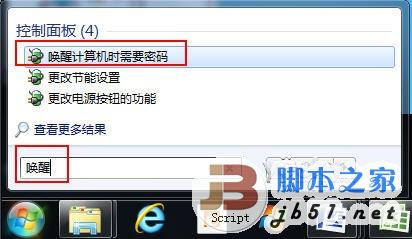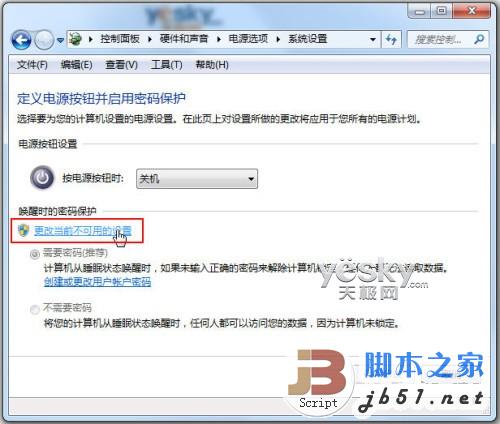在使用Win7系统的过程中,有时候我们会遇到并没有执行锁屏操作,但一段时间不用电脑后Win7会自动进入锁定状态,唤醒时需要输入密码。如果我们需要取消系统锁屏唤醒密码,该怎么做呢?

方法很简单,先点击Win7桌面左下角圆形开始按钮,在多功能搜索框中输入“唤醒”。
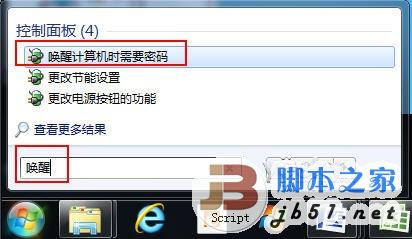
现在Win7系统进入控制面板-硬件与声音-电源选项-系统设置面板中,我们可以看到“唤醒时的密码保护”下面设置状态是“需要密码”。但是“不需要密码”的选项是灰色,别着急,我们点击“更改当前不可用的设置”的蓝色文字。
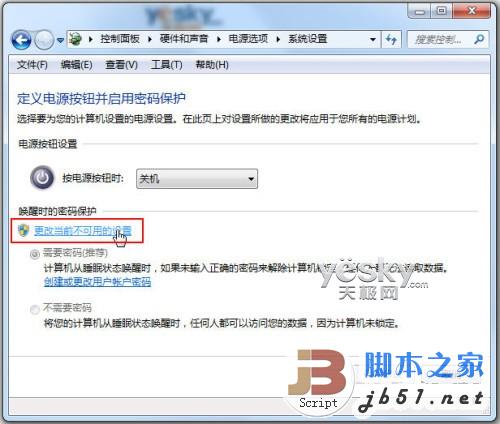
现在“唤醒时的密码保护”下面设置状态变为可设置状态,我们点选“不需要密码”,按“保存修改”退出。这样就设置好了。

需要提醒的是,这样设置之后,任何人都可以无需密码唤醒你的Win7系统,适合用在比较安全的电脑使用环境中,比如家里。如果是在公共场合,还是设置为需要密码唤醒比较安全一些。